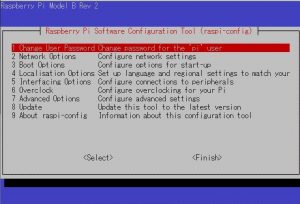Pi-Holeを使ってみたくて初代Raspberry Piを引っ張り出してきてRaspbian Buster Liteをインストールしました。
2012年12月購入でした。
Pi-hole® Network-wide Ad Blocking
https://pi-hole.net/
DNSベースで広告配信サイトをBlacklistとしてブロック、広告を非表示にするソフトウェアです。
Raspbian Buster Lite
https://www.raspberrypi.org/downloads/raspbian/
それではRaspbian Buster Liteをインストールします。今回は32GBのSDカードを用意してインストールしました。
- Raspbian Buster Liteをダウンロード
- 解凍と書込み
- Raspbian Buster Liteの起動
- 環境設定
- 更新
上記サイトからダウンロードします。今回は2020-02-13-raspbian-buster-lite.zipを利用しました。
解凍すると2020-02-13-raspbian-buster-lite.imgが作成されます。
このOSイメージファイルをSDカードに書き込みます。今回はWin32 Disk Imagerを使用しました。
https://ja.osdn.net/projects/sfnet_win32diskimager/
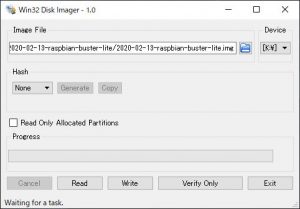
SDカードをRaspberry Piにセットして起動します。

What is the username and password for the Raspberry Pi?
https://www.raspberrypi.org/documentation/faqs/#troubleshoot
The default username for Raspbian is pi (without any quotation marks) and the default password is raspberry
raspi-configコマンドで環境設定を行います。
ユーザpiのパスワード変更、ホスト名、キーボードレイアウト、ロケール、タイムゾーン、sshの有効などでしょうか。
|
1 |
pi@raspberrypi:~ $ sudo raspi-config |
OSを最新に更新します。
|
1 2 3 4 5 6 7 8 9 10 11 12 13 14 15 16 17 18 19 20 21 22 23 24 25 26 27 28 29 30 31 32 33 34 |
pi@raspberrypi:~ $ sudo apt update 取得:1 http://archive.raspberrypi.org/debian buster InRelease [25.1 kB] 取得:2 http://raspbian.raspberrypi.org/raspbian buster InRelease [15.0 kB] 取得:3 http://archive.raspberrypi.org/debian buster/main armhf Packages [280 kB] 取得:4 http://raspbian.raspberrypi.org/raspbian buster/main armhf Packages [13.0 MB] 13.3 MB を 1分 23秒 で取得しました (160 kB/s) パッケージリストを読み込んでいます... 完了 依存関係ツリーを作成しています 状態情報を読み取っています... 完了 アップグレードできるパッケージが 2 個あります。表示するには 'apt list --upgradable' を実行してください。 pi@raspberrypi:~ $ sudo apt full-upgrade パッケージリストを読み込んでいます... 完了 依存関係ツリーを作成しています 状態情報を読み取っています... 完了 アップグレードパッケージを検出しています... 完了 以下のパッケージはアップグレードされます: rpi-eeprom rpi-eeprom-images アップグレード: 2 個、新規インストール: 0 個、削除: 0 個、保留: 0 個。 378 kB のアーカイブを取得する必要があります。 この操作後に追加で 1,075 kB のディスク容量が消費されます。 続行しますか? [Y/n] Y 取得:1 http://archive.raspberrypi.org/debian buster/main armhf rpi-eeprom-images all 5.4-1 [360 kB] 取得:2 http://archive.raspberrypi.org/debian buster/main armhf rpi-eeprom all 5.4-1 [17.7 kB] 378 kB を 2秒 で取得しました (165 kB/s) changelog を読み込んでいます... 完了 (データベースを読み込んでいます ... 現在 41305 個のファイルとディレクトリがインストールされています。) .../rpi-eeprom-images_5.4-1_all.deb を展開する準備をしています ... rpi-eeprom-images (5.4-1) で (5.2-1 に) 上書き展開しています ... .../rpi-eeprom_5.4-1_all.deb を展開する準備をしています ... rpi-eeprom (5.4-1) で (5.2-1 に) 上書き展開しています ... rpi-eeprom-images (5.4-1) を設定しています ... rpi-eeprom (5.4-1) を設定しています ... man-db (2.8.5-2) のトリガを処理しています ... |